

|
WPS是英文Word Processing System(文字处理系统)的缩写。它集编辑与打印为一体,具有丰富的全屏幕编辑功能,而且还提供了各种控制输出格式及打印功能,使打印出的文稿即美观又规范,基本上能满足各界文字工作者编辑、打印各种文件的需要和要求。 上期内容我们介绍了快速找出重复或错误数据的两种方法,其中一个是利用了逻辑运算来实现的,那就有朋友问了,逻辑运算的默认值全是字母,如若数据庞大,看起来着实眼晕,有没有什么办法能简化一下?呈给老板过目时可以一目了然? 答案当然是可以咯!下面,就让我们一起来了解一下操作吧~ 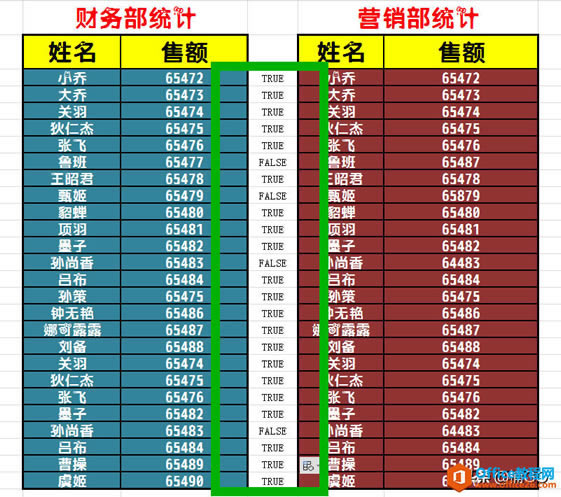 首先,我们要将带有公式格式的逻辑运算值转化为可复制修改的文本格式。 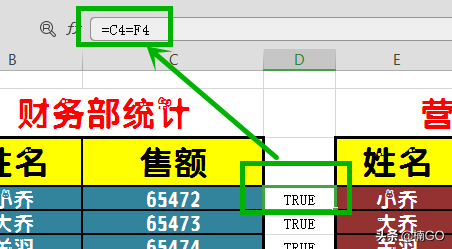 第一步: 复制全部逻辑运算值,然后在原地单击鼠标右键,选择“选择性粘贴”,在弹出的窗口中“粘贴”项勾选“数值”,“运算”项默认为“无”(或者也可以在复制数据后直接使用快捷键“CTRL + SHIFT + V”来完成格式转化) 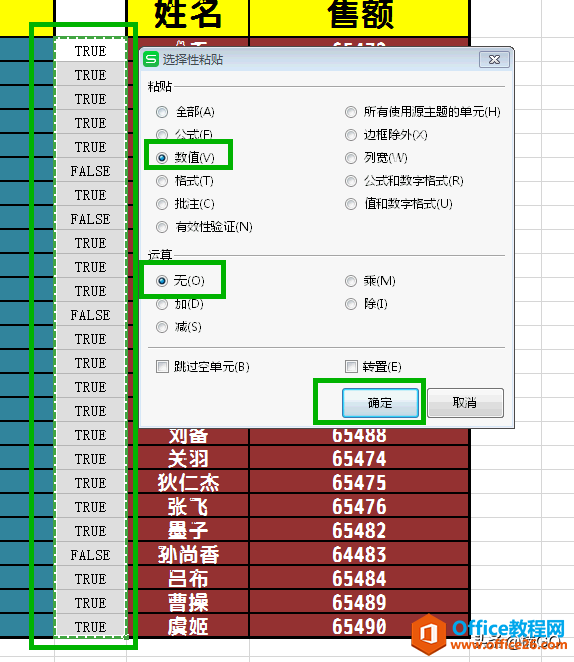 第二步: 点击“查找”项,在下拉列中选择“替换”工具(也可直接使用快捷键 CTRL+H 打开“替换”窗口) 在“替换”窗口中,“查找内容”处输入逻辑运算的错误值(即FALSE),然后点击“选项”按钮,在“替换为”处输入标注(图中以“错误”为例),接着,在它后方处的“格式”中选择“背景颜色”,此时,我们的鼠标光标会变成吸管样式,然后利用此吸管,在表格中左键提取我们想要标注的任意背景色颜色。 全部设置好后,点击“全部替换” 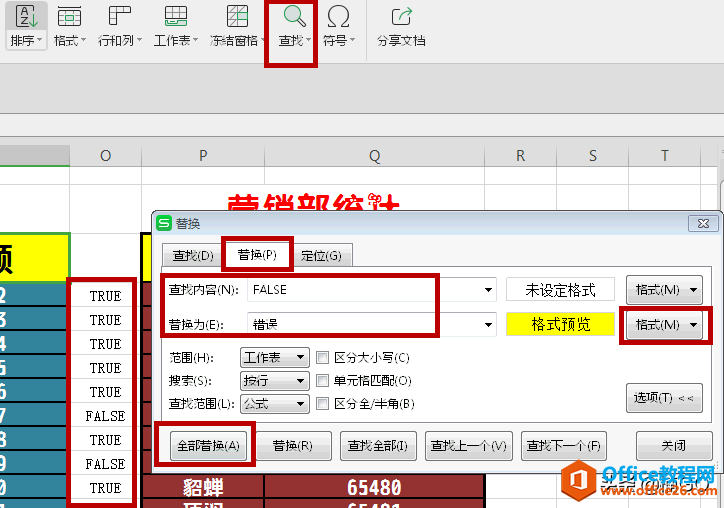 这样,我们的错误数据就会被醒目的背景色标注出来啦。 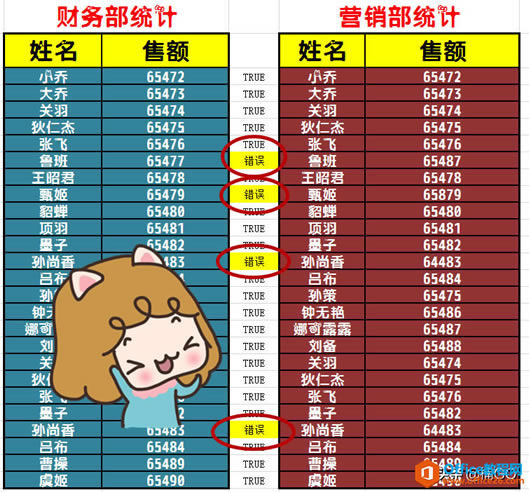 接着,再让我们用同样的“替换”工具,将不需要修改的正确逻辑值“TRUE”全部给它删除掉。 操作方法非常简单,在“查找内容”处输入TRUE,“替换为”处留空,最后点击“换不替换”即可。 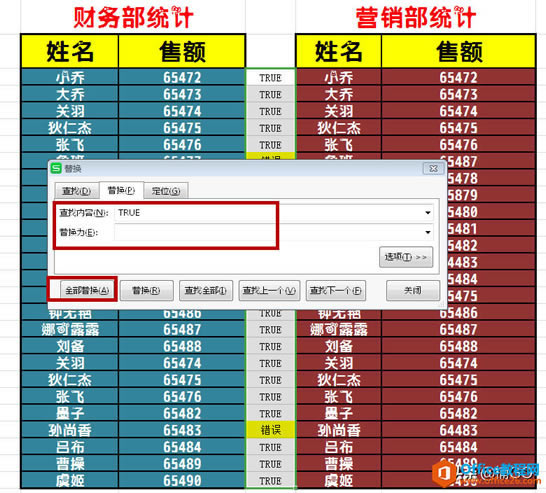 这样简单两步操作,我们的核对表格就会一目了然啦O(∩_∩)O 怎么样?今天的内容你学会了么? 如果它对你有帮助的话,就请点击关注,加入我们吧~这里每天都会推出一个实用又快捷的办公小技巧,等你来分享呦~ 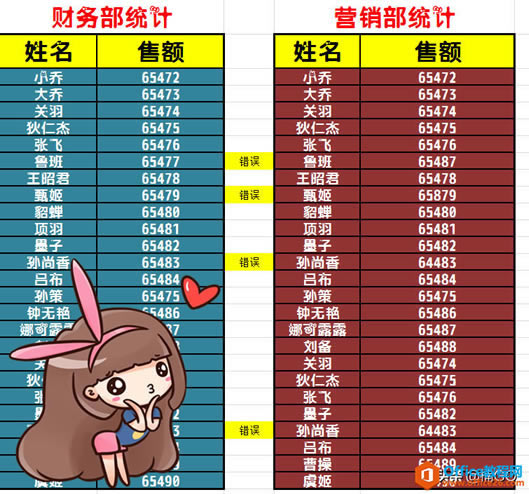 在中国大陆,金山软件公司在政府采购中多次击败微软公司,现的中国大陆政府、机关很多都装有WPS Office办公软件。 |
温馨提示:喜欢本站的话,请收藏一下本站!